丁达尔光PS滤镜插件的使用方法
发布时间:2021年03月19日 14:00
ps的图片后期处理功能很强大,但由于各种插件的使用,使得它的功能更加完善,制作效率也更高,我们了解的滤镜插件也分很多种,不同的滤镜的使用会呈现出不一样的奇妙效果,我们今天就一起来了解一下丁达尔光ps滤镜插件的使用方法。
1、[打开]PS软件,[打开]素材文档。具体显示如图示。

2、按Ctrl单击蓝色通道[载入选区],按[Ctrl+J]复制图层,[图层模式]滤色。具体效果如图示。

3、单击[滤镜]-[模糊]-[径向模糊],具体参数如图示。具体效果如图示。

4、第二种光的制作方法,[删除]复制的图层,[选择]图层1,单击[滤镜]-[光束大师],具体参数如图示。具体效果如图示。

5、单击[滤镜]-[光束大师],具体参数如图示。具体效果如图示。

6、使用相同的方法,根据设计思路调整光束大师的参数至想要的结果。具体效果如图所示。
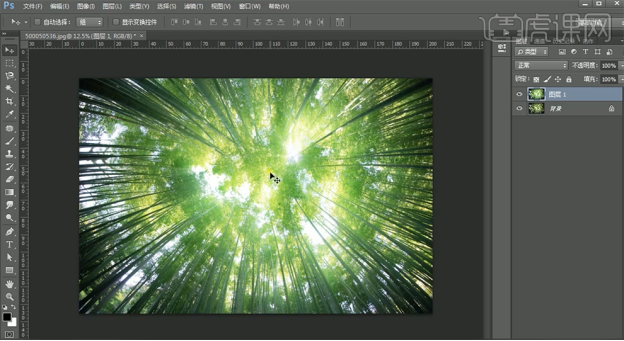
丁达尔光ps滤镜插件的使用方法讲完了,看了效果图是不是觉得这个功能很强大,它可以产生明显的反射效果,这个功能还可以用来制作各种舞台灯光的效果,关于更多的滤镜相关知识课上不多讲了,大家课下去了解一下吧。
本篇文章使用以下硬件型号:联想小新Air15;系统版本:win10;软件版本:PS(CC2017)。






